ppt图片怎么设置动画效果
1、第一步:在ppt菜单栏“插入”中选择“图片”。

2、第二步:选中要做动画效果的图片,单击“插入”按钮。
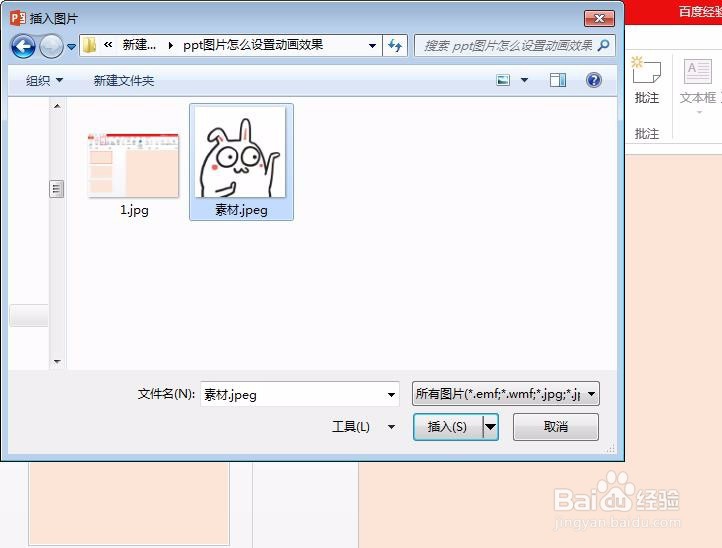
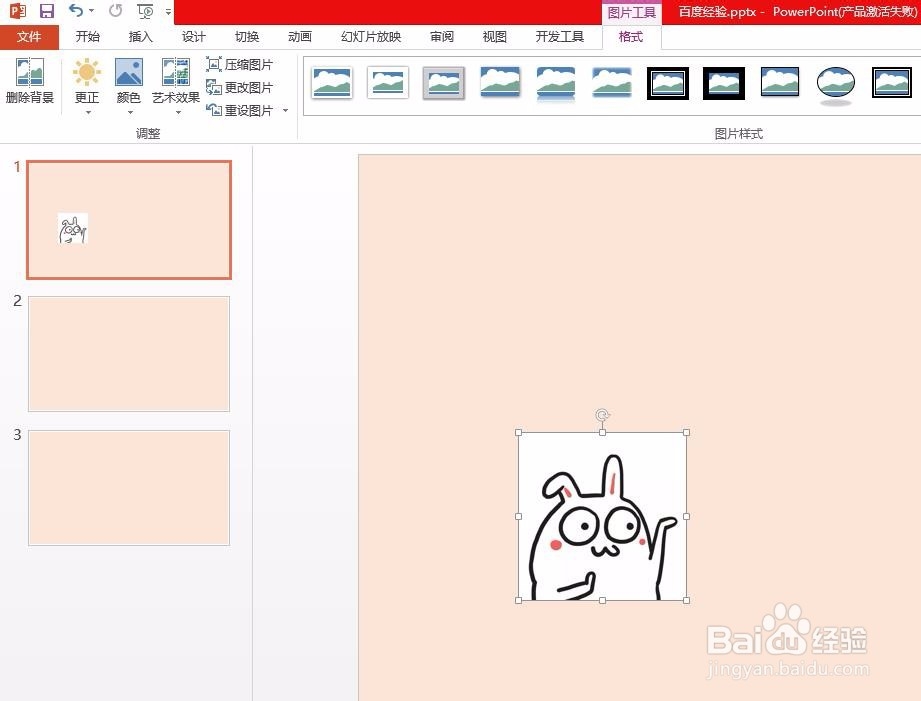
3、第三步:在菜单栏“糟陵矿动画”中,在红色方框标记的动画效果中,选择块娃要添加的动画效果,这里选择“陀螺旋”。

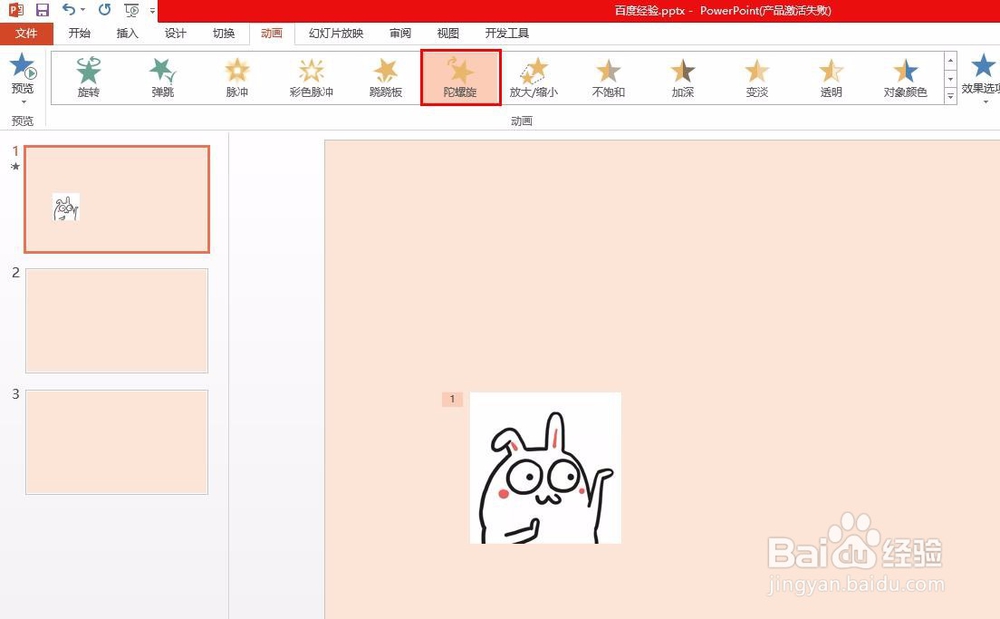
4、第四步:在动画效棍仗果右侧“效果选项”中选择旋转方向和数量。
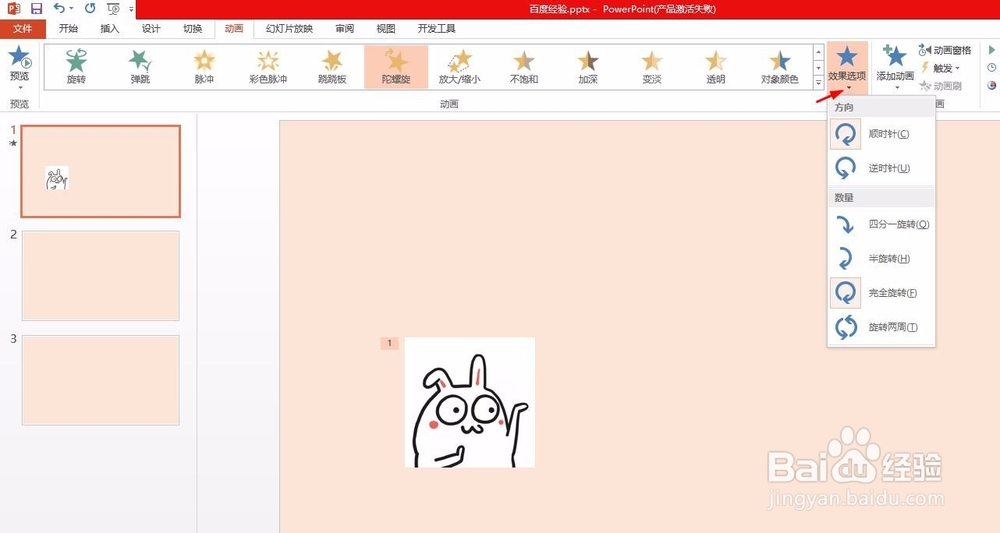
5、第五步:我们可以根据自己的需要设置触发方式和持续时间。

6、第六步:按F5键放映幻灯片,观看图片动画效果。
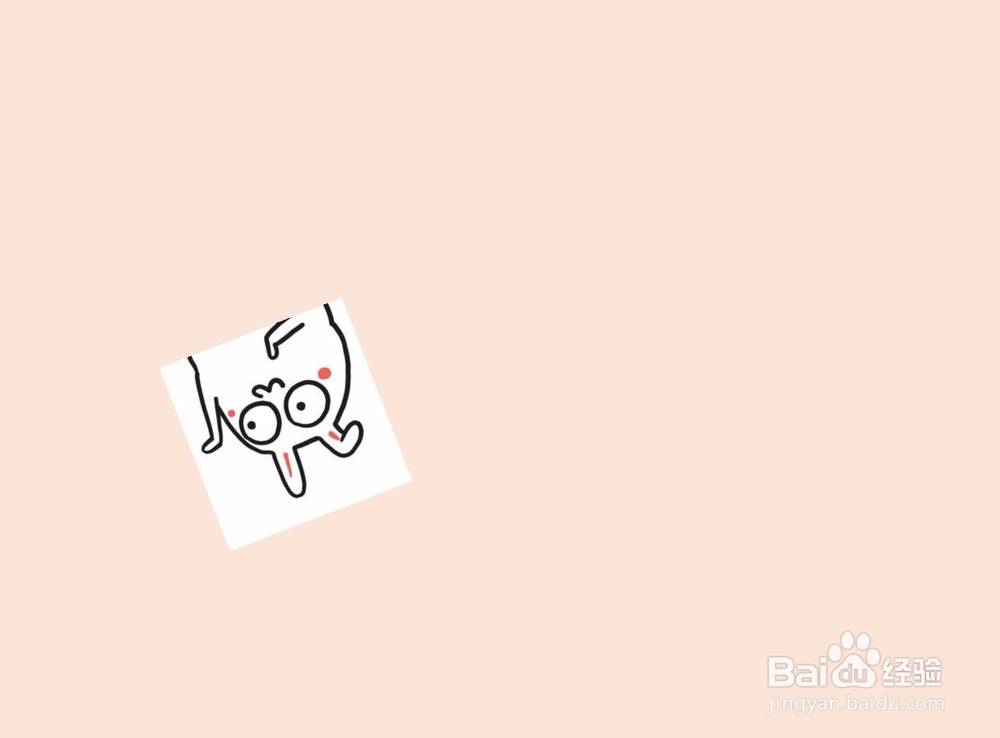
声明:本网站引用、摘录或转载内容仅供网站访问者交流或参考,不代表本站立场,如存在版权或非法内容,请联系站长删除,联系邮箱:site.kefu@qq.com。